Siri дозволяє використовувати ваш HomePod або HomePod mini щоб надсилати повідомлення іншим членам вашої родини, якщо вони знаходяться в межах чутності розумного динаміка. Ця функція називається Intercom, і ви можете використовувати її з будь-якого пристрою, який підтримує голосовий помічник Apple.
Хоча функція Intercom в першу чергу призначена для використання вдома, вона також працює з iPhone, iPad, iPod Touch, Apple Watch і CarPlay.
Що таке домофон?
Intercom дозволяє надсилати попередньо записані голосові повідомлення на пристрої Apple, так само, як короткі голосові кліпи, які Apple вбудувала у свій додаток Messages. Ця функція в першу чергу призначена для використання з розумними колонками HomePod і HomePod mini, що дозволяє надсилати повідомлення кожному динаміку у вашому домі одночасно.

Ви також можете надсилати повідомлення в певні кімнати, якщо ви налаштували розумні колонки так, щоб вони відображали план вашого будинку. Якщо у вас є iPhone, iPad та/або Apple Watch, ви також можете отримувати повідомлення інтеркому на своїх пристроях.
Домофон призначений для використання вдома, хоча такі пристрої, як iPhone, можуть отримувати повідомлення, надіслані вашим домочадцям, навіть коли вас немає. Ви можете взагалі не отримувати ці повідомлення на свій особистий пристрій або отримувати їх лише тоді, коли ви вдома.
Щоб користуватися інтеркомом, його потрібно ввімкнути в програмі Home. На щастя, не всі повинні бути включені в план сімейного доступу. Ви також можете дозволити несімейним обліковим записам Apple надсилати повідомлення інтеркому у вашому домі, що ідеально підходить для спільних будинків або студентських будинків.
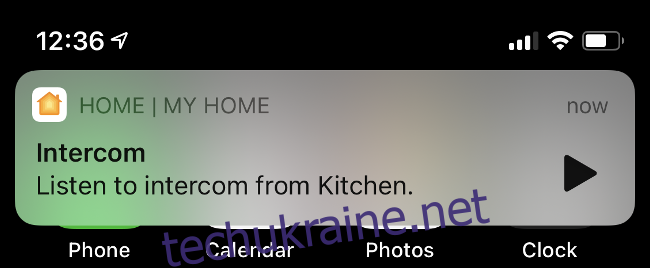
Коли ви надсилаєте повідомлення інтеркому, запис відтворюється на будь-яких цільових пристроях. Немає Siri мовлення в текст, тому переконайтеся, що ви говорите голосно та чітко.
Як користуватися інтеркомом із HomePod та іншими
Щоб використовувати інтерком, ви повинні спочатку ввімкнути його на своєму HomePod і будь-яких персональних пристроях, на які ви хочете отримувати повідомлення. Для цього запустіть програму Home, а потім натисніть «Додому» у верхньому лівому куті. У меню, що з’явиться, торкніться «Налаштування дому» > «Домофон».
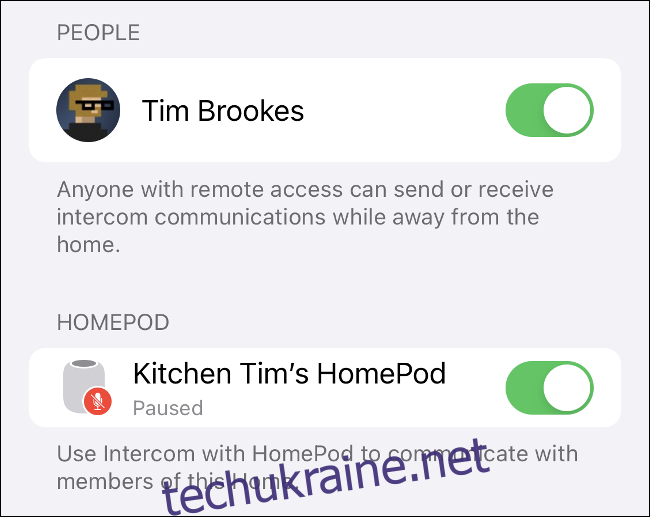
Потім ви можете вибрати, чи отримувати сповіщення на пристроях (не HomePods), у розділі «Коли отримувати сповіщення». Переконайтеся, що ви ввімкнули будь-які динаміки HomePod, перелічені в нижній частині меню, а також будь-кого у вашому домі, кому ви хочете отримати доступ до функції інтеркому. Якщо ви хочете виключити певний HomePod, просто вимкніть його.
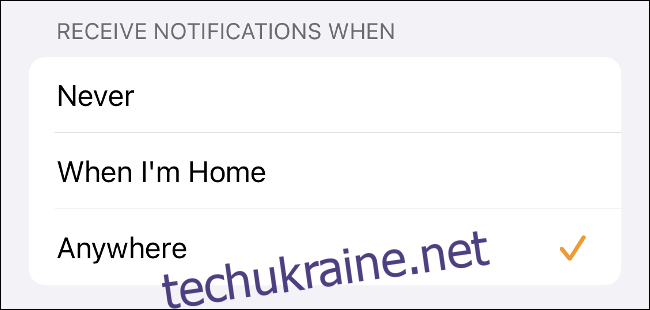
Після того, як інтерком увімкнено на будь-яких ваших динаміках, настав час перевірити його на вашому iPhone, iPad, Apple Watch або двигуні, підключеному до CarPlay.
Ви можете використовувати інтерком наступними способами:
«Привіт, Сірі. Домофон Я буду пізно додому».
«Гей, Сірі, скажи всім, що я буду пізно вдома».
«Привіт, Сірі. Домофонна вітальня, гра почалася?»
Як би ви не ввімкнули цю функцію, вона завжди відтворюватиме те, що ваш мікрофон підхоплює після «інтеркому» або «розповісти всім».
Інформація: щоб використовувати Intercom, на пристрої (вашому iPhone або iPad), з якого ви надсилаєте повідомлення, має бути iOS 14.2 або новішої версії. Якщо ваш пристрій HomePod або Apple не оновлено, ви можете зіткнутися з помилкою, яка повідомляє вам увімкнути цю функцію, навіть якщо ви вже встановили цю функцію.
Якщо під час спроби надіслати повідомлення виникла помилка, оновіть свій iPhone до останньої версії iOS, а потім перезапустіть програму Home. Торкніться і утримуйте піктограму HomePod, а потім прокрутіть вниз і торкніться гвинтика Налаштування. Запустіть будь-які оновлення програмного забезпечення, які вказані як невиконані; якщо ви не бачите жодного, ваш HomePod оновлений.
Дозвольте іншим користуватися домофоном, додавши їх до дому
Ви можете дозволити іншим використовувати інтерком, додавши їх у програму Home, а потім увімкнувши функцію інтеркому. Однак будь-кому, кого ви додасте, знадобиться iPhone або iPad, щоб дійсно скористатися цією функцією.
Для цього запустіть програму Home, а потім натисніть «Додому» у верхньому лівому куті. У меню, що з’явиться, торкніться «Налаштування дому».
У розділі «Люди» торкніться «Запросити людей», а потім почніть вводити ім’я, адресу електронної пошти або номер телефону людини, яку ви хочете додати. Натисніть «Надіслати запрошення», і ця особа отримає запит на своєму пристрої. Після того, як вони приймуть, вони з’являться в розділі “Люди”.
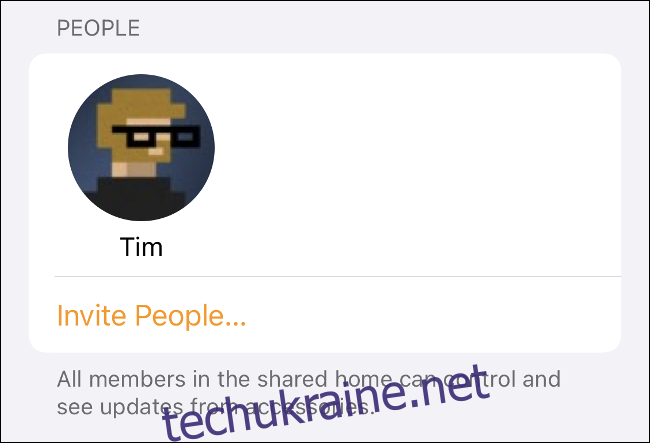
У розділі «Налаштування дому» торкніться «Інтерком», щоб увімкнути цю функцію поруч із людиною, яку ви щойно додали. Тепер вони зможуть використовувати ті самі команди для надсилання записаних повідомлень у вашому домі.
Більше порад для власників HomePod
Думаєте про те, щоб взяти HomePod mini або два для повного покриття Siri вдома? Найновіший (і найменший) розумний динамік Apple має привабливу ціну, але є кілька речей, які ви можете розглянути в першу чергу.
Якщо у вас уже є HomePod або два, і вам цікаво, що ще можна зробити з розумним динаміком Apple, ознайомтеся з нашими найкращими порадами та підказками для HomePod.

